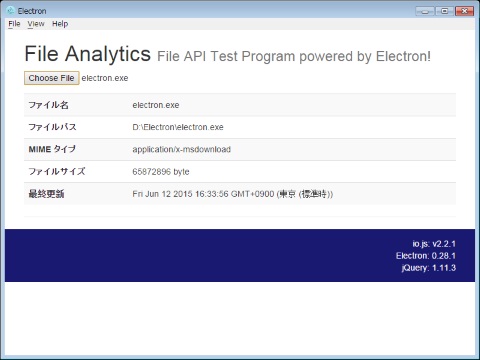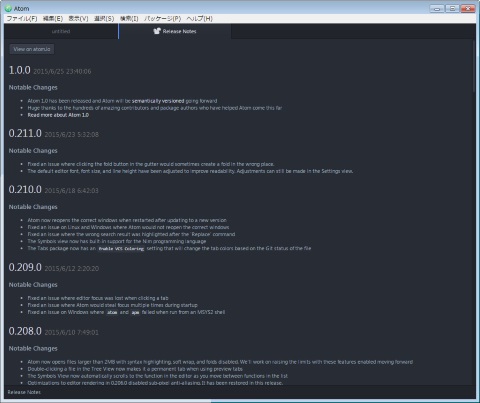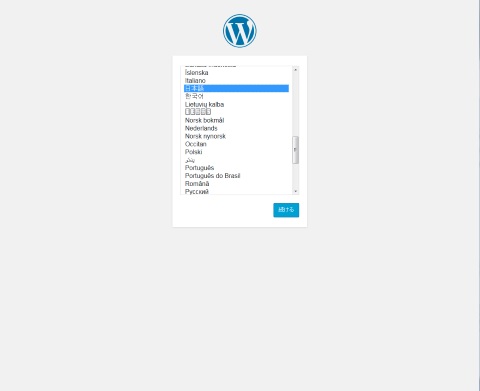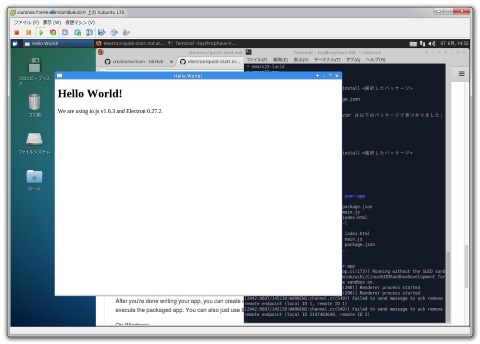先般、一週間くらい使ってみて、
機種変した
ドコモ Xperia Z3 Compact SO-02G
(以下、 Z3 Compact )の感想を書きましたが、あれから使っていて気がついたこと、
書き忘れていたことなどを付け加えておきます。
最初に今回、前機種である GALAXY S III α SC-03E (以下 S III α)から
Z3 Compact にするにあたって、 SIM カードが
そもそも S III αは microSIM 形状の MiniUIM カードで、
Z3 Compact では nanoSIM 形状の nanoUIM カードだったために、
ドコモショップで UIM カードを交換してもらう必要がありました。
UIM カードの交換それ自体は、ドコモショップへ行けば二つ返事で応じてくれるのですが、
とりあえず発行手数料 2,000 円(税抜)がかかります。
まぁ、これも月額請求への加算で請求されるということで、その場で現金は必要ありませんでした。
ただ、新しい UIM カードを用意してもらって、
今回、白ロムを
Amazon.co.jp で購入したので、
自前で Z3 Compact に新しい UIM カードを挿してセットアップしなければならず、
また交換した際に「一応、通信に異常がないかだけ確認して下さい」とドコモの店員さんから言われたので、
その場でセットアップを始め、それが終わるといきなり S III αの時に使っていた
アプリケーションの Z3 Compact へのダウンロードが始まりました。
無論、 Z3 Compact での無線 LAN の設定も終わっていなかったので、
LTE でパケットをがんがん消費してくれます…
どうしていいかあたふたしているうちに終わって、 500MB ほどパケットを消費してくれました orz
よくよく考えるとドコモショップなので、
すぐに docomo Wi-Fi の設定をすればよかったのですが…
次回はこんなことがないよう憶えておきたいと思います。
しかし、以前、 S III αを修理に出して戻ってきたときは、
こんなことなかったんだけどなぁ…どういう条件でアプリケーションのリストアが勝手に行われるのか、
謎のままです。
次に Z3 Compact を買う前から気になっていたことなんですが、
ワンセグを見るためには付属のワンセグアンテナケーブルが絶対に必要です。
電波感度が悪くなるだけで、なくてもなんとかなるんでは…とか思っていましたが甘かった。
このケーブルがないとまったく受信できません。
幸いまだワンセグが必要になるシーンに出くわしていませんが、
このアンテナケーブルどうしよう… orz
常用しているイヤホンと一緒にしておくしかないのかなぁ…
あと無線 LAN の問題は結局、 docomo Wi-Fi の自動接続設定を個別のオフすることで解決しました。
これは今のところ、これで不便さを味わうことはなくなっています。
次に音楽を Z3 Compact で聞くようになったので、
以前に買った
ソニー DRC-BTN40 が
非常に役に立っています。
スマートコネクトが NFC をオンにしていると、
タッチするだけでペアリング&
DRC-BTN40 を
オンにしてくれるので便利便利。
ただロックしているときには使えないのがちょっと残念ですが、
S III αの時と比較すると明らかに一手間減りましたし、なんと言ってもバッテリーのもちがいいので、
Bluetooth でイヤホンを繋いでも全然平気。超便利 (^^)b
あ、あと Z3 Compact を使いだして知ったのですが、Android 4.4(KitKat) ではサードパーティー製の
ファイラーアプリケーション(うちでは ES ファイルエクスプローラーを使っていますが)では
外部 SD カードへの書き込みができないんですね(読み込みはできます)。
よくよく考えてみると
Nexus 7(2012) でしか Android 4.4 を使ったことがなかったので、
このことを知らずに最初焦りました。
# プレインストールされている File Commander なら読み書きが可能です。
…くらいかな。
結論。特に今のところ大きな不満なし。大事に使います
> Z3 Compact
Ellinikonblue.com Weblog
「
熟考の末、ソニー DRC-BTN40 を購入」
「
一週間使ってみた Xperia Z3 Compact SO-02G のいいところ」
「
一週間使ってみた Xperia Z3 Compact SO-02G の悪いところ」